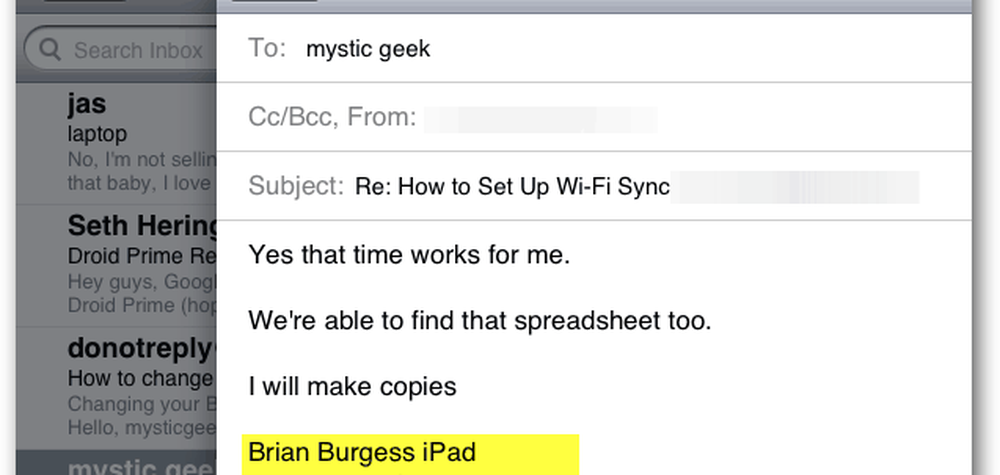So ändern Sie die Standard-E-Mail-App unter Windows 10 für Mailto-Links

Ändern Sie die Standard-E-Mail-App für Windows 10
Das Ändern Ihres Standard-E-Mail-Clients ist im Allgemeinen dasselbe wie das Ändern anderer Standard-Windows 10-Apps. Um Ihren bevorzugten E-Mail-Client als systemweite Standardeinstellung festzulegen, gehen Sie zu Einstellungen> Apps> Standard-Apps. Im rechten Bereich unter E-Mail wird dann die Mail-App angezeigt. Klicken Sie einfach darauf und wählen Sie aus der Liste die E-Mail-App aus, die Sie als Standard verwenden möchten.

Es ist auch erwähnenswert, dass Sie Ihre Standard-E-Mail-App auf ein bestimmtes Protokoll festlegen können Mailto: ist. Vielleicht möchten Sie beispielsweise, dass diese Arten von Links mit einem anderen E-Mail-Client als dem systemweiten Standard geöffnet werden. Sie können dies einstellen, indem Sie zu wechseln Einstellungen> Apps> Standard-Apps und scrollen Sie nach unten und klicken Sie auf den Link "Standard-Apps nach Protokoll auswählen".

Scrollen Sie dann nach unten und suchen Sie das "MAILTO" -Protokoll und ändern Sie die App entsprechend. Ein einfacher Weg, die Dinge auszuprobieren, ist, auf unsere Kontaktseite zu gehen und auf einen der E-Mail-Links zu klicken, die als festgelegt sind Mailto: Vergewissern Sie sich, dass die richtige App geöffnet wird, auf die Sie sie eingestellt haben.

Das Öffnen der Windows 10 Mail-App, wenn Sie beispielsweise in Outlook auf einen E-Mail-Link in einer Rechnung klicken, ist etwas unangenehm. Dies ist ein seltsames Verhalten, das normalerweise auftritt, wenn Sie an einem neuen PC arbeiten oder Windows 10 neu installieren. Jetzt wissen Sie, dass Sie die standardmäßige Windows 10-E-Mail-App auf die von Ihnen bevorzugte festlegen können.